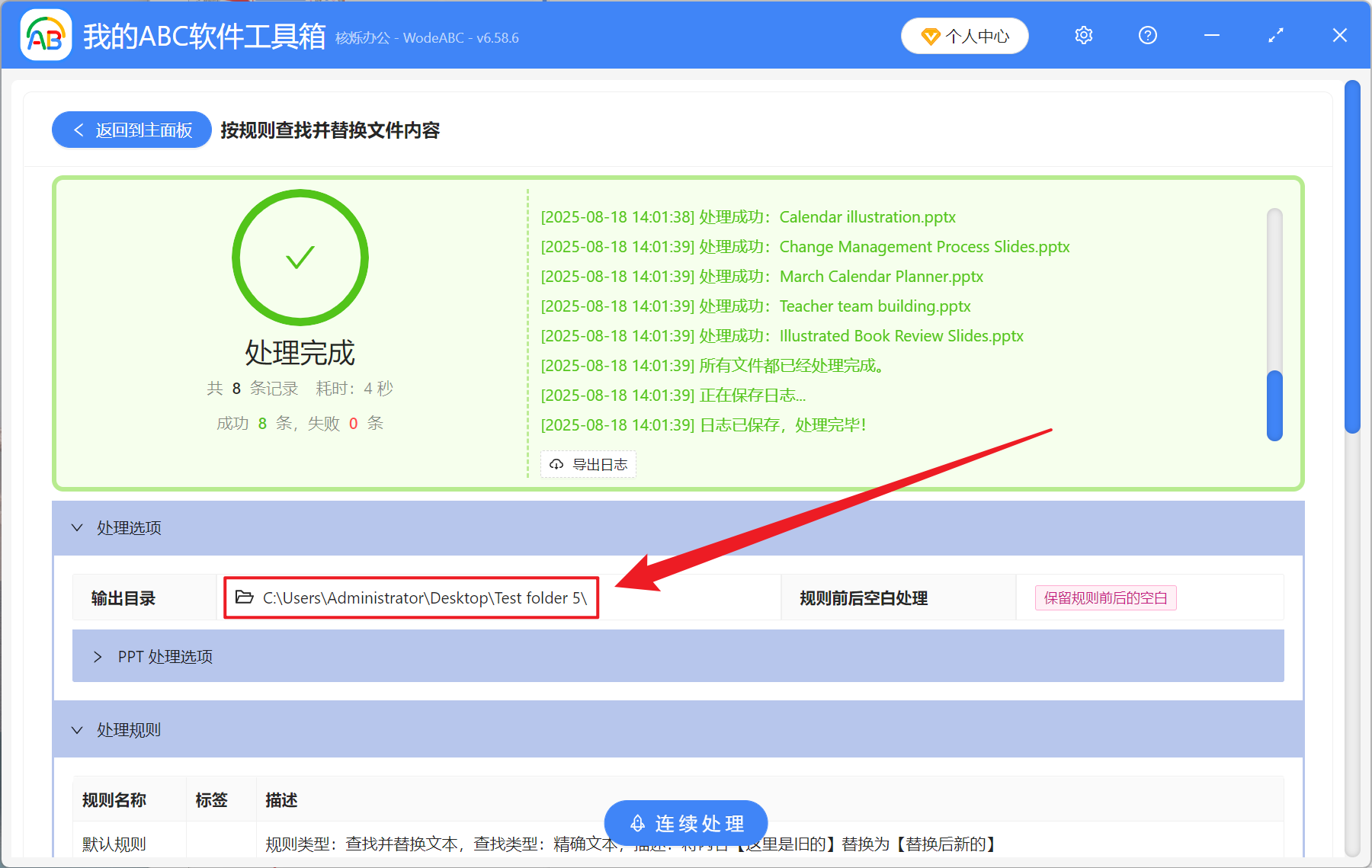制作专业的 PPT 演示文稿中,统一替换所有幻灯片母版中的公司名称或项目标题是非常广泛的需求。许多用户可能会每一页依次修改,不仅浪费时间还容易出现有的页面漏下没有修改的情况。这里分享一个批量替换的小技巧,不管是调整公司模板分类、项目版本标识,或是修改产品的名称,通过这个批量替换的功能,能够做到一键更新整个演示文稿母版名称的内容,帮助大家快速完成全局的修改,保证幻灯片母版名称实时且清晰,让演示文稿更具有专业性,接下来让我们一起尝试操作看看吧!
在什么情况下需要批量替换 PPT 幻灯片母版的名称?
1、公司的品牌或名称进行更新过后,之前 PPT 母版中的旧名称、标语或年份需要批量替换成新的内容,这个此操作能够快速更改所有演示文稿的风格和内容,节省我们手动去修改的时间。
2、PPT 母版名称中的年份或相关数字需要替换成最新的年份,确保 PPT 幻灯片中的内容准确,符号当前时间的节点。
3、在跨国合作或者国际的会议交流中,PPT 母版名称需要替换成其它的语言,来方便更好的适应不同受众群体的需求。
批量修改 PPT 幻灯片文字名称的效果预览
处理前:
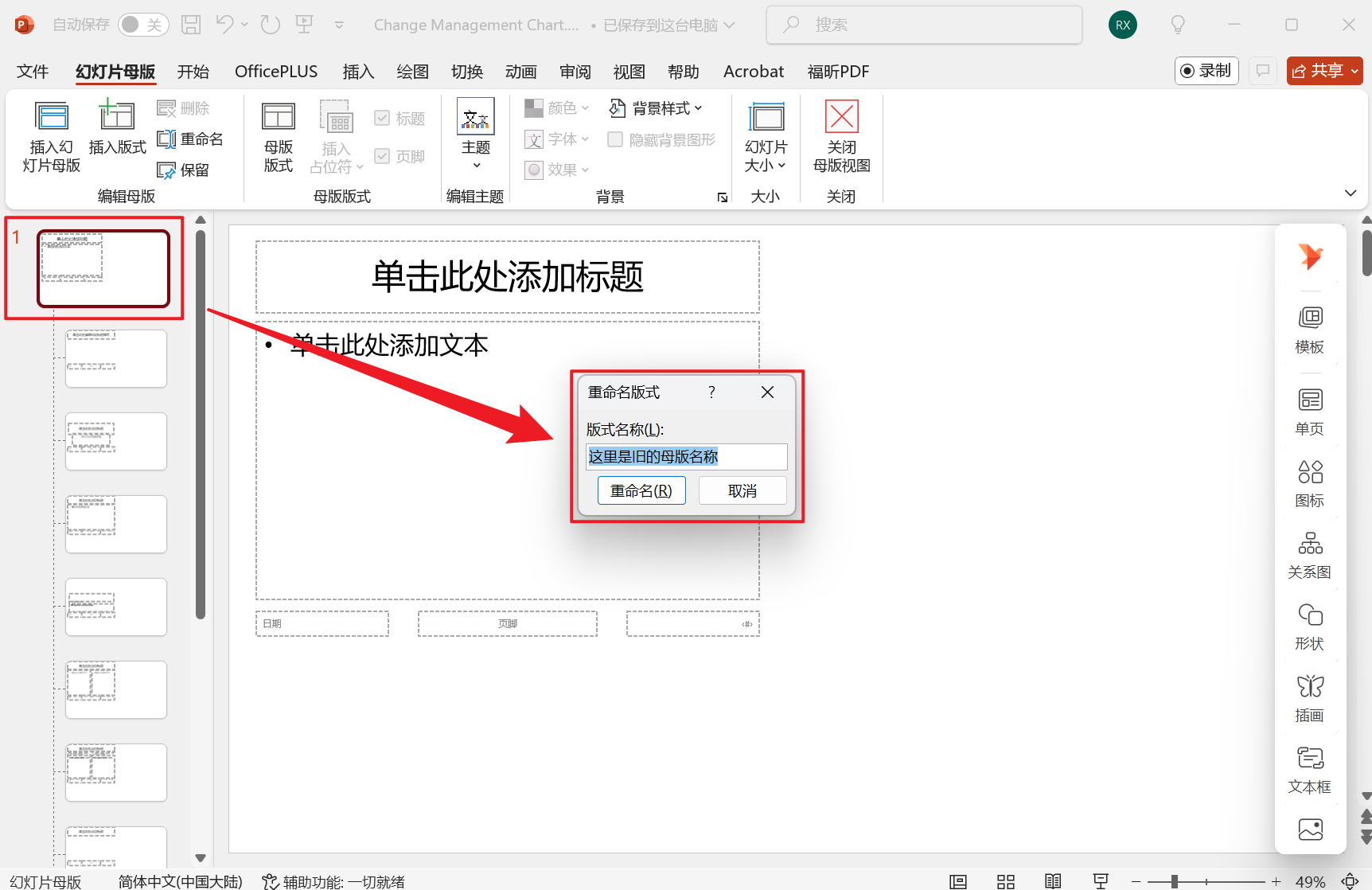
处理后:
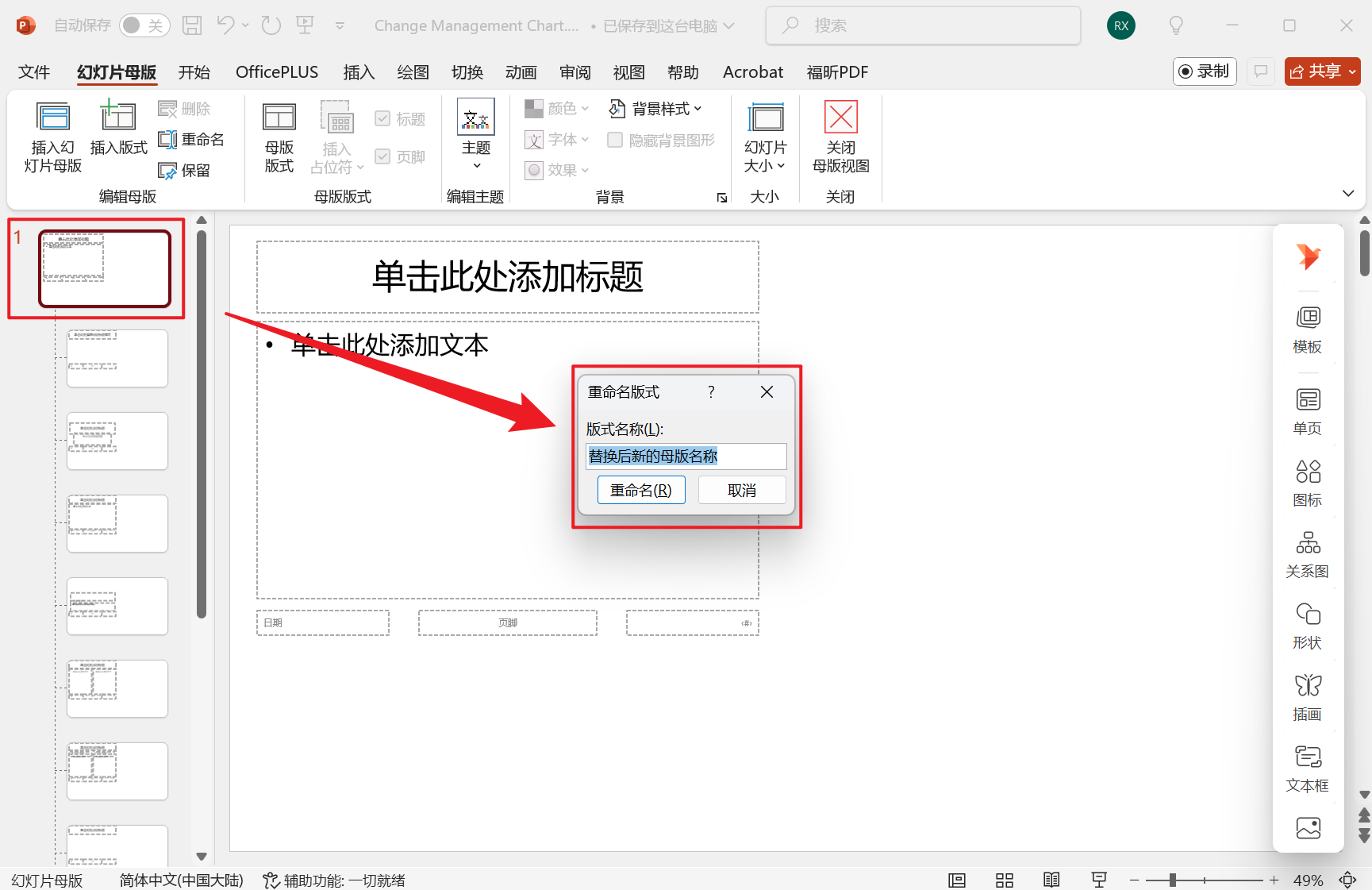
PPT 母版文本快速批量替换的操作步骤
1、打开【我的 ABC 软件工具箱】,选择【文件内容】-【按规则查找并替换文件内容】。
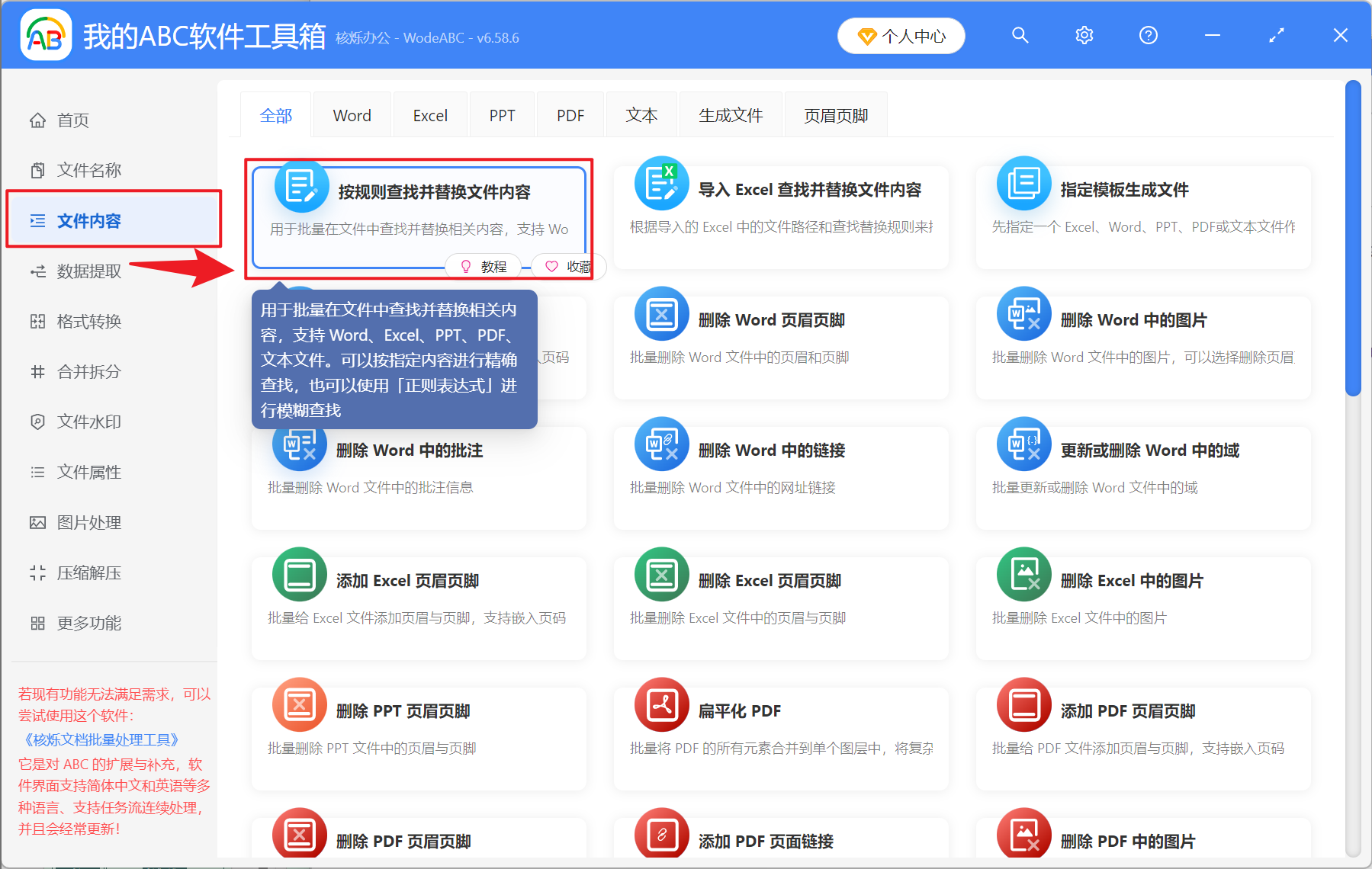
2、在【添加文件】或【从文件夹中导入文件】中选择一个方式添加需要替换母版名称的 PPT 文件,也可以直接将文件拖入下方导入,然后点击下一步。
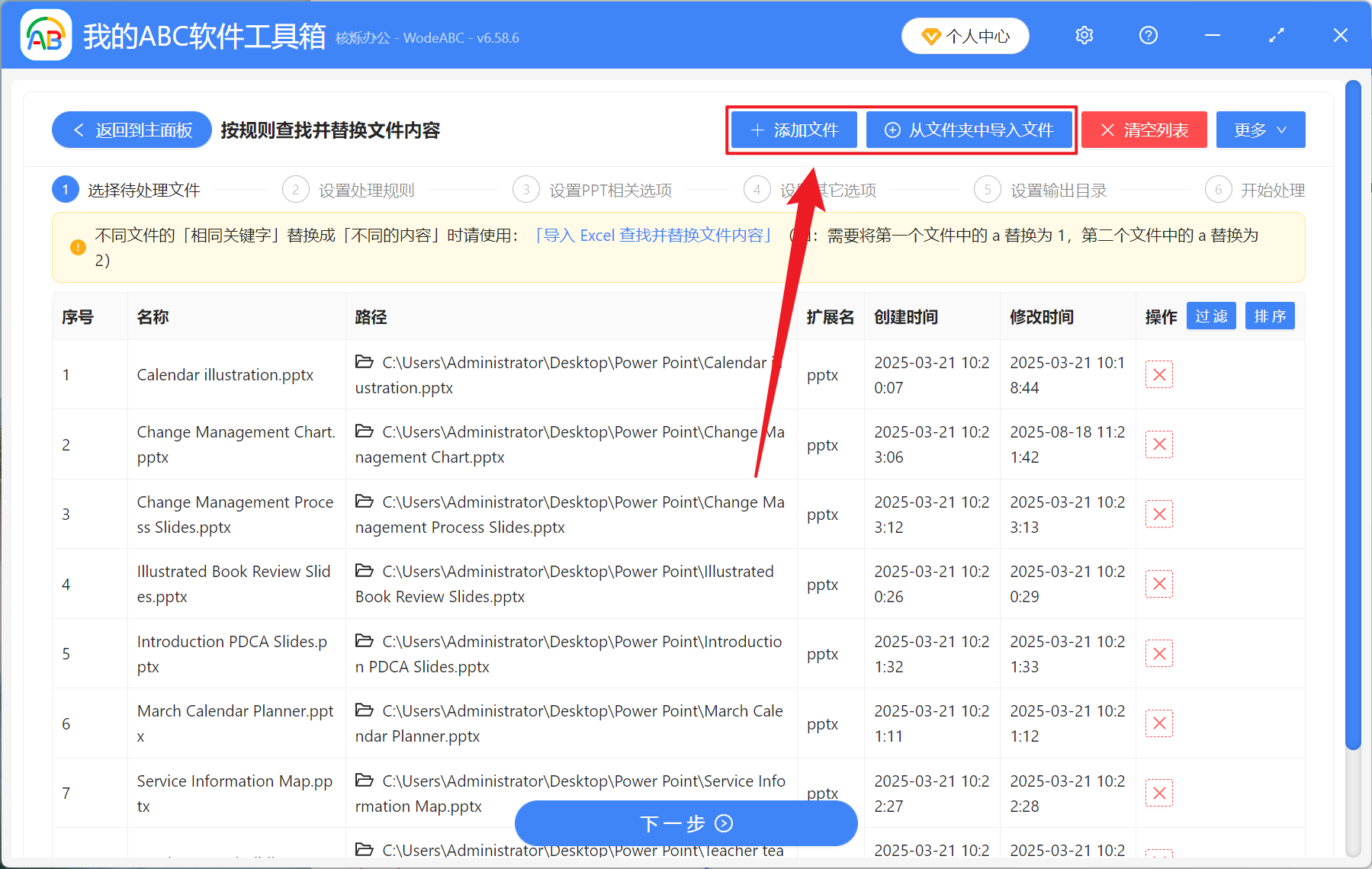
3、进入选项界面,在【规则来源】选择快速填写规则;【查找类型】选择精确文本。接着在下方【单个查找内容】中输入替换前的母版名称中的文字或数字内容,在【替换为】中输入需要替换后的文字、数字内容,处理好后再次点击下一步。
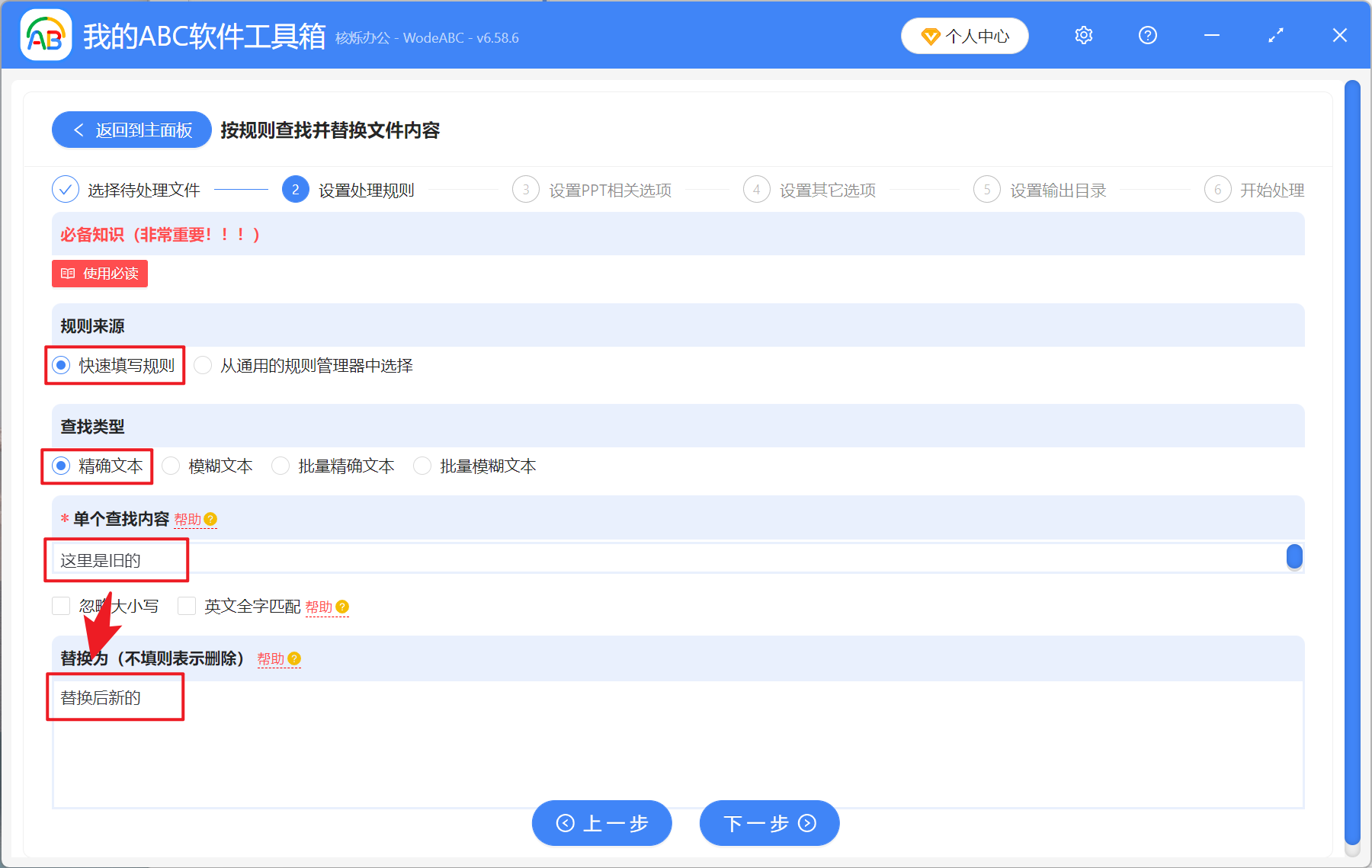
4、最后在【PPT 处理范围】中勾选上母版名称。然后进入到保存页面,点击浏览,选择好新文件的保存位置。
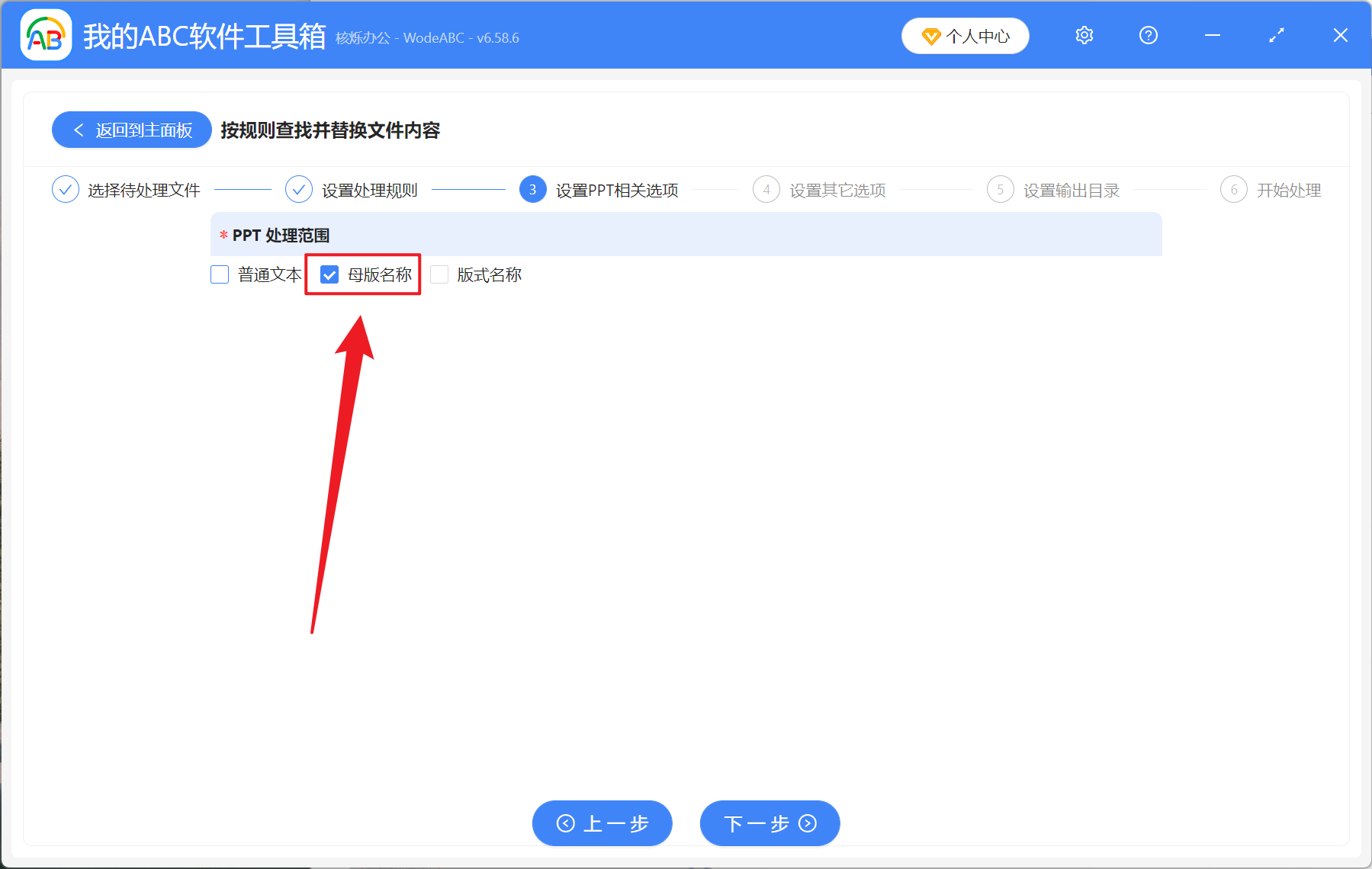
5、等待处理结束之后,点击红框内的路径就能打开文件夹查看替换母版名称成功的 PPT 幻灯片了。